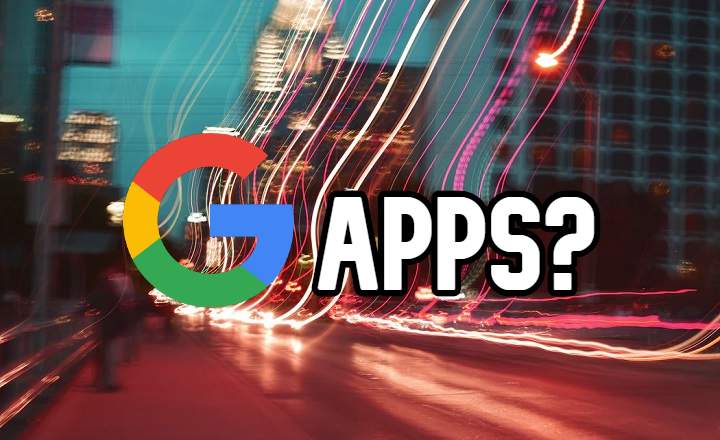WhatsApp yra viena iš tų programų, kurios beveik jums nepastebėdami pristato naujas funkcijas ir paslėptas funkcijas. Jūs naudojate jį kaip įprasta, kol vieną dieną draugas jums pasakys: „Ar tu nežinai, kad aš ką tik sužinojau? Ir staiga sužinai naujas triukas, kurio niekada nepastebėjai. Tikrai taip retkarčiais jums nutiko.
25 gudrybės ir gudrybės „Dievo režimas“, skirtas „WhatsApp“.
Norėdami išspręsti tokias nepatogias situacijas, atskleisime keletą neįprastų funkcijų ir patarimų, kurie pavers jus tikrais WhatsApp nindzėmis. Akis!
Venkite kitų žmonių žvilgsnių
WhatsApp yra privati programa, ir niekas nemato, ką rašote, nebent paliksite savo mobilųjį telefoną ant stalo ir tada... manote, kad pasiklydote. Jei norite, kad iššokantieji pranešimai dingtų iš jūsų gyvenimo, eikite į „Nustatymai -> Iššokantis pranešimas"Ir pasirinkite"Niekada nerodyti iššokančiojo lango”.
Sužinokite, kada jie perskaitė vieną iš jūsų pranešimų
Visi žinome nekenčiamą dvigubą mėlyną varnelę, patvirtinančią vienos iš mūsų žinučių skaitymą, bet ar galime tiksliai žinoti, kada jie ją perskaitė? Ši informacija įrašoma WhatsApp, kad galėtume patikrinti tikslią skaitymo valandą ir minutę.
Laikykite nuspaustą pirštą ant žinutės ir spustelėkite atsiųstos informacijos piktogramą (ji yra programėlės viršuje) ir pamatysite pranešimo pristatymo datą ir laiką bei tikslią datą ir laiką, kada buvo perskaitytas. Nežinau, ar tai gali būti laikoma „WhatsApp triuku“, bet tai tikrai labai naudinga.
 Pranešimo informacijoje matome, kada jie mus tiksliai perskaitė
Pranešimo informacijoje matome, kada jie mus tiksliai perskaitėIšjunkite dvigubą mėlyną čekį
Dvigubas mėlynas skaitymo kvito patikrinimas sukėlė ginčų beveik nuo tada, kai jis pasirodė. Tai savotiškas budrus džentelmenas, iškilmingai pasakantis: „Gavote žinutę iš draugo ir taip, tiesiog perskaitėte. Geriau atsakykite jam greitai, jei nenorite, kad jis supyktų “. Ir aišku, tuo momentu mums nesinori rašyti ir gerai... Padarysiu tai vėliau ir duosiu tau kokį pigų pasiteisinimą.
Eiti į "Nustatymai -> Paskyra -> Privatumas“ ir išjungti skaitymo kvitą Kad netektų iš akių pikto mėlynojo čekio.
 Atsisveikink dar kartą patikrink!!
Atsisveikink dar kartą patikrink!!Konvertuokite WhatsApp garso įrašus į tekstą
WhatsApp balso užrašai yra puikūs, tačiau kartais jų negirdime dėl didelio triukšmo arba dėl to, kad esame tam netinkamoje vietoje (biure, bibliotekoje ar laidotuvėse).
Programėlės Voicer for WhatsApp dėka galime greitai konvertuoti bet kokį WhatsApp garso pranešimą į tekstą. Tai nemokama programa, palaikanti daugiau nei 50 kalbų.
 Programėlė parduotuvėje nerasta. 🙁 Eikite į parduotuvę „Google“ žiniatinklio paieška
Programėlė parduotuvėje nerasta. 🙁 Eikite į parduotuvę „Google“ žiniatinklio paieška Slėpti savo profilio informaciją
Ar pavargote būti įtrauktam į WhatsApp grupes, kuriose nepažįstate pusės žmonių? Visi tie žmonės gali pasiekti jūsų profilį ir pamatyti jūsų nuotrauką bei daugiau informacijos. Ir tiesa, kartais tai nepatinka.
Jei norite, galite filtruoti, kas gali matyti jūsų profilio duomenis iš „Nustatymai -> Paskyra -> Privatumas“. Iš čia galite pasirinkti, kas matys jūsų profilio nuotrauką, būseną arba paskutinį prisijungimo laiką.
 Tvarkykite asmeninę informaciją, kurią rodote „WhatsApp“.
Tvarkykite asmeninę informaciją, kurią rodote „WhatsApp“.Nutildyti grupes
Visi sutiksite, kad „WhatsApp“ grupės gali būti labai pavojingos. Jie prasideda kaip susitikimo taškas norint ką nors išsiaiškinti ar surengti susitikimą, o galiausiai pokalbio tema nukeliauja į telefoną užplūstančių pokalbių ir pranešimų jūrą. Kokia agonija! Jūs galvojate apie pasitraukimą iš grupės, bet nenorite, kad jie manytų, kad esate asocialus. Sprendimas? Nutildyti grupę.
Įeikite į grupę ir spustelėkite antraštės pavadinimąnorėdami pasiekti pokalbių nustatymus. Čia rasite parinktį, leidžiančią nutildyti grupę ir nebegauti pranešimų.
 Kai kurios grupės gali būti labai triukšmingos
Kai kurios grupės gali būti labai triukšmingosSukurkite nuorodas į pokalbius
Tikrai yra vienas ar du žmonės, su kuriais nuolat bendrauji per WhatsApp, be to, būtų daug patogiau, kad nereikėtų vaikščioti ir išeiti iš programėlės kiekvieną kartą, kai nori jiems parašyti. Kad visas procesas būtų daug lengviau pasiekiamas, galite sukurti tiesioginę prieigą prie šių žmonių pokalbių ir įeiti tiesiai iš „Android“ darbalaukio.
Kelias sekundes palaikykite nuspaudę norimą pokalbį ir pasirinkite „Sukurti nuorodą"Kad galėtumėte tiesiogiai pasiekti minėtą pokalbį iš savo darbalaukio.
 Naudodami sparčiuosius klavišus galime tiesiogiai pasiekti dažniausiai pasitaikančius pokalbius
Naudodami sparčiuosius klavišus galime tiesiogiai pasiekti dažniausiai pasitaikančius pokalbiusSiųsti atskirus masinius pranešimus
Pasirodo, kad norite išsiųsti asmeninį kvietimą daugeliui savo draugų, tačiau tai neparodo, kad jį išsiuntėte kitiems savo draugams. Taigi žinutės gavėjai manys, kad esate mažmenininkas ir kad jums tikrai rūpi. Pavyzdžiui, paaiškėja, kad ketinate tuoktis ir norite pasakyti visiems, bet ne sukurdami „WhatsApp“ grupę. Tai tarsi el. laiško siuntimas daugeliui gavėjų, bet iš jūsų mėgstamos pranešimų programos.
Viršutiniame dešiniajame „WhatsApp“ kampe pasirinkite „Nauja transliacija„Ir parašykite asmeninę žinutę ir išsiųskite ją tiek žmonių, kiek norite. Kokią smulkmeną papasakojai man asmeniškai! Koks puikus draugas!
Suplanuokite pranešimų siuntimą
„WhatsApp“ malonė yra ta, kad tai momentinio bendravimo įrankis. Tačiau yra situacijų, kai galime naudoti perlus galėsime suplanuoti žinutės išsiuntimą norima data ir laiku. Tam yra tokių programų kaip „WhatsApp“ planuoklis.

 Atsisiųskite „WhatsApp“ kūrėjo QR kodo planuoklį: Infinite_labs Kaina: Nemokama
Atsisiųskite „WhatsApp“ kūrėjo QR kodo planuoklį: Infinite_labs Kaina: Nemokama Atrankiniai pranešimai
Yra keletas „WhatsApp“ grupių, kurios yra tik baltas triukšmas ir į kurias tikrai nenorite skirti daug dėmesio, tačiau yra ir kitų, kuriose šiuo metu norite skaityti, pavyzdžiui, jūsų draugų grupė, kai ketinate susitikti. vakarienei. Tokiais atvejais galite atlikti nedidelį atrankinį patikrinimą ir priskirti specialų pranešimo garsą.
Įveskite grupę ir laikykite nuspaudę antraštės pavadinimą ir pasirinkite „pasirinktinius pranešimus“. Tai grupei galite priskirti konkrečią melodiją ir taip atkreipti dėmesį į WhatsApp tik tada, kai išgirsite jus labiausiai dominančios grupės muziką.
Kaip siųsti pokalbius asmeniui, kuris mus užblokavo
Nors to neturėtume daryti – jei kas nors mus užblokavo, taip ir bus, ir mes turėtume gerbti jų sprendimą – tiesa ta, kad „WhatsApp“ palieka spragą siųsti pranešimus mus užblokavusiam asmeniui.
Kaip? Užtenka trečiajam asmeniui sukurti grupę ir pakviesti ir blokuotoją, ir užblokuotąjį. Pasekmė: blokas netaikomas grupei, todėl galime siųsti žinutes dar kartą, o blokatorius jas gaus be problemų (žinoma, kol išeis iš grupės).
Atsarginės pokalbių kopijos
Pagal numatytuosius nustatymus „WhatsApp“ sukuria visų jūsų pokalbių atsarginę kopiją ir saugo ją ne ilgiau kaip 7 dienas, bet ką daryti, jei norite atkurti senesnius pokalbius? Tokiais atvejais galime retkarčiais pasidaryti atsarginę kopiją ir išsaugoti ją debesyje. Kaip? Tiesiog eik į "Nustatymai -> Pokalbiai ir skambučiai"Ir pasirinkite"Atsarginė kopija"Padaryti visų savo pokalbių ir failų atsarginę kopiją ir įkelti juos į "Google" diską. Kai norite įkelti tą atsarginę kopiją, turėsite tik pašalinti ir iš naujo įdiegti „WhatsApp“ ir įkelti atsarginę kopiją, kurią įkėlė „Google“ diskas.
 Galite pasidaryti atsargines kopijas ir įkelti jas į debesį
Galite pasidaryti atsargines kopijas ir įkelti jas į debesįApriboti vaizdų ir vaizdo įrašų atsisiuntimą
Jei gausite daug vaizdų ir vaizdo įrašų, tikrai nenorėsite likti be duomenų ryšio dėl paprasto fakto, kad esate prisijungę prie „WhatsApp“. Todėl galite sukonfigūruoti programą taip, kad vaizdo įrašai būtų automatiškai atsisiunčiami tik tada, kai esate prisijungę prie „WiFi“ (arba tada, kai nuspręsite).
Norėdami išsaugoti visus tuos nereikalingus megabaitus, tiesiog eikite į "Nustatymai -> Pokalbiai ir skambučiai"Ir pasirinkite"Automatinis atsisiuntimas“. Šiame meniu galite apriboti daugialypės terpės turinio atsisiuntimo valdymą savo įrenginyje.
Kur dingsta visi „WhatsApp“ failai ir nuotraukos?
Tikrai uždavėte sau šį klausimą, kai pametėte svarbią nuotrauką ir niekaip negalėjote jos rasti. Visi daugialypės terpės failai, kuriuos siunčiame ir gauname per „WhatsApp“, jūsų „Android“ telefone išsaugomi šiuo keliu:
\ sdcard \ WhatsApp \ Media \
Šiame aplanke rasime poaplankius, kuriuose jie saugomivisi whatsapp failai surūšiuoti pagal failo tipą.
Keisti telefono numerį
Jei pakeitėte telefono numerį arba turite naują SIM kortelę, jums nereikia dar kartą registruotis „WhatsApp“. Su programa susietą numerį galite pakeisti be jokių problemų. Eiti į "Nustatymai -> Paskyra"Ir pasirinkite"Pakeisti numerį"Norėdami priskirti naują telefono numerį ir susieti jį su savo profiliu.
Siųskite žinutes, kurios sunaikina save
Kaboom yra trečiosios šalies programa, leidžianti per WhatsApp siųsti pranešimus, kurie po tam tikro laiko (arba po X peržiūrų) susinaikina. Idėja nebloga, o jei nori siųsti žinutę, kurios nelieka pėdsakų, tai yra geriausias įrankis.

 Registruokis QR kodo Kaboom – savaime naikinantis įrašas Kūrėjas: AnchorFree GmbH Kaina: Bus paskelbta
Registruokis QR kodo Kaboom – savaime naikinantis įrašas Kūrėjas: AnchorFree GmbH Kaina: Bus paskelbta Įdėkite žvaigždę į savo gyvenimą
Kartais jie perduoda mums informaciją per WhatsApp, kurią norime turėti po ranka, ir įprasta, kad sugaištame daug laiko ieškodami to pranešimo tarp pokalbių jūros. Norėdami išspręsti šią problemą, tereikia palaikyti pokalbį, kurį norite išsaugoti, ir spustelėti viršuje pasirodysiančią žvaigždės piktogramą. Jei norite rasti tą pranešimą, tiesiog turite atidaryti „WhatsApp“ ir viršutiniame dešiniajame mygtuke pasirinkite „Teminiai įrašai”.
Automatinių atsakymų siuntimas
Būtų puiku, jei būtų galimybė siųsti automatinius atsakymus, bet, deja, WhatsApp vis dar neturi šios funkcijos. Tačiau yra ir kitų kompanijų, kurios apie tai pagalvojo ir sukūrė puikią programą šiai labai naudingai automatinio atsako funkcijai atlikti:KąAtsakyti.
 Programėlė parduotuvėje nerasta. 🙁 Eikite į parduotuvę „Google“ žiniatinklio paieška
Programėlė parduotuvėje nerasta. 🙁 Eikite į parduotuvę „Google“ žiniatinklio paieška Sunaudoti mažiau duomenų skambinant
Jei esate įpratę skambinti naudodamiesi „WhatsApp“, galite sumažinti duomenų suvartojimą, kurį perduoda tokio tipo skambučiai. Jei eini į "Nustatymai -> Pokalbiai ir skambučiai"Spustelėkite"Sumažinti duomenų naudojimą„Ir jūsų WhatsApp skambučiai bus daug lengvesni ir sunaudos mažiau duomenų.
WhatsApp žiniatinklio versija jūsų kompiuteriui
Galite naudoti „WhatsApp“ savo kompiuteryje neįdiegę jokios programos. Atidarykite apatinį „WhatsApp“ nustatymų skydelį ir pasirinkite „„WhatsApp“ žiniatinklis“. Tada įkelkite puslapį "web.whatsapp.com„Naršyklėje ir nuskaitykite QR kodą, kuris pasirodys ekrane su telefonu.
Vaizdiniai priminimai
Gana dažnas atvejis, kai perskaitę kontakto žinutę galvojate „Dabar nesinori, aš tau atsakysiu vėliau“, o galiausiai galiausiai neatsiliepiate, dažniausiai dėl užmaršumo ar apsileidimo. Norėdami išvengti tokių situacijų, galite pažymėti pokalbį kaip neskaitytą, o kai įeisite į WhatsApp, jis bus pažymėtas žaliu simboliu, kol vėl įeisite į pokalbį ir atsakysite. Norėdami pažymėti pokalbį kaip neskaitytą, tiesiog palaikykite pokalbį kelias sekundes ir pasirinkite „Žymėti kaip neskaitytą”.
Kaip matote, yra daug funkcijų, kurias galime naudoti norėdami išnaudoti visas mėgstamos pranešimų programos galimybes. Jei vis tiek norite daugiau, čia yra 4 papildomi vadovėliai, kurie puikiai padės užbaigti šį esminių gudrybių sąrašą:
Kaip atkurti ištrintas nuotraukas ir vaizdo įrašus iš WhatsApp
Kaip atkurti „WhatsApp“ pokalbius
Kaip sužinoti, ar buvote užblokuotas „WhatsApp“?
Slėpti paskutinį kartą prisijungus prie WhatsApp
Tu turi Telegrama įdiegta? Gaukite geriausią kiekvienos dienos įrašą mūsų kanalas. Arba, jei norite, sužinokite viską iš mūsų Facebook puslapyje.